Prečo sa môj iPhone rýchlo vybíja? Čo robiť?
Už je to nejaký čas, aby sa vyvrátil hlúpy mýtus, že iPhone 4/4S/5 má superschopnosti a jeho batéria vydrží oveľa dlhšie ako jeho konkurenti s Androidom. Ak ste si práve kúpili iPhone, potom s najväčšou pravdepodobnosťou nebudete mať problémy s rýchlym vybitím telefónu, ale pri jeho používaní si všimnete, že batéria sa môže znižovať oveľa rýchlejšie ako zvyčajne.
V tomto článku sa pozrieme na hlavné faktory, ktoré môžu spôsobiť veľmi rýchle vybitie batérie vášho iPhone. Určite ste sa neraz pýtali, prečo je to tak. Povieme vám, čo budete musieť urobiť, aby ste batérii vrátili jej dlhú životnosť.
Geolokácia
Ideme do nášho iPhone v "Nastavenia -> Súkromie -> Lokalizačné služby". V tejto sekcii nájdete všetky aplikácie, ktoré využívajú geolokáciu na svoje účely. Aplikácie ako "Nájsť môj telefón" je najlepšie nevypínať, ale zvyšok je možné vypnúť natrvalo, pretože je to zbytočné.
Ako výnimku môžete ponechať len tie programy, ktoré naozaj často používate. Vypnutím tejto funkcie v aplikáciách získate ďalšie zvýšenie výdrže batérie v telefónoch iPhone 4/4S/5.
Automatická kontrola pošty
Prejdite na „Nastavenia -> Pošta, adresy, kalendáre -> Sťahovanie údajov“. Tu budete mať na výber - aktualizovať poštu automaticky alebo manuálne. Prepneme sa do manuálneho režimu a teraz bude všetka vaša pošta aktualizovaná iba na vašu žiadosť. Batéria sa usadí rádovo pomalšie.
Odstránenie programov na pozadí
Všetko je tu diskutabilné. prečo? Na jednej strane je spoľahlivo známe, že ak si vyložíte aplikácie z pamäte, telefón sa bude vybíjať pomalšie.
Na druhej strane je známe, že na opätovné spustenie tých istých aplikácií telefón spotrebúva veľkú výdrž batérie.
Záver: aktívne používať aplikácie - nezatvárajte ich; nepoužívajte - zatvorte, umožní to, aby sa iPhone nevybil tak rýchlo.
Zníženie pohybu používateľského rozhrania
Ak na svojom iPhone používate iOS 7 alebo vyšší, možno ste si všimli, že tento operačný systém obsahuje ďalšie animácie, ktoré v predchádzajúcich operačných systémoch neboli dostupné. Prejdite na "Nastavenia -> Všeobecné -> Prístupnosť -> Znížiť pohyb" a kliknite na "Povoliť". To sa prejaví vo vizuáloch škrupiny, ale tiež vám to ušetrí niekoľko vzácnych percent batérie.
Jas

Čím nižší je jas obrazovky nastavený na telefóne, tým menej to bude "žrať" batériu - to je pre dieťa pochopiteľné. Vyberieme len minimálny možný jas, pri ktorom bude pohodlné telefón používať. Teraz sa vaša batéria iPhone 4/4S/5 bude vybíjať ešte pomalšie.
Režim Lietadlo
Nie každý chápe, že batériu najviac vybíja práve samotné pripojenie a nie počúvanie hudby. Zapnutím režimu Lietadlo v oblastiach so slabým pripojením alebo len kvôli šetreniu energie môžete predĺžiť životnosť toho svojho až na desať hodín! A to je veľmi dôležité, keď vám zostáva niekoľko percent batérie.
internet
Pri výbere medzi 3G internetom a Wi-Fi vždy uprednostnite to druhé. Nie preto, že ide o bezplatný komunikačný kanál, ale preto, že je to Wi-Fi, ktorá zaobchádza s batériou opatrnejšie ako komunikácia 3G. Nezabudnite tiež vypnúť internet, keď ho nepoužívate.
Automatické aktualizácie
Všetko, čo ste si kúpili a nainštalovali do iPhone 4/4S/5, sa z času na čas automaticky aktualizuje. Docela šikovná funkcia, ktorá však spotrebúva energiu batérie. Môžete to vypnúť v Nastaveniach -> iTunes Store, AppStore.
To isté platí pre Spotlight, vyhľadávací nástroj, ktorý neustále monitoruje zmeny vo vašom telefóne. V ňom je najlepšie zakázať všetky nepotrebné kategórie indexovania a najlepšie zakázať všetko.
S príchodom iOS 7 sa objavila aj nová „vychytávka“, ktorá umožňuje prijímať informácie o aplikáciách, aj keď nie sú spustené. To je veľmi pohodlné, ale vyžaduje to spotrebu batérie. Prejdite na „Nastavenia -> Všeobecné -> Aktualizácia obsahu“ a vypnite aplikácie, ktoré nepotrebujete. A čo je najlepšie - túto funkciu úplne zakážte.
výsadku
Niekedy váš iPhone nemá čo robiť, takže neustále hľadá i-zariadenia). Nemyslíme si, že túto funkciu potrebujete každý deň, preto vám odporúčame ju vypnúť prostredníctvom ovládacieho panela telefónu.
Push notifikácie

Optimalizácia upozornení
Vypnutím push notifikácií ušetríte nielen rýchle vybitie batérie, ale aj nervy. Tieto upozornenia môžete vypnúť v Centre upozornení.
Nakoniec, chceme poznamenať dôležitý bod, o ktorom nie každý vedel. Keď nabíjate svoj iPhone, uvidíte ikonu blesku. Znamená to, že telefón sa práve nabíja a ak ho používate, batéria sa vybije. Aj keď hovorí, že telefón je nabitý na 100 %, no ikona blesku je stále nakreslená, stále sa nabíja.
Prečo to robíme? Okrem toho sa telefón považuje za plne nabitý, keď na obrazovke vidíte ikonu zástrčky. To znamená, že telefón je plne nabitý a ak nie je vybratý z nabíjania, bude čerpať energiu zo zásuvky, a nie z batérie. Stojí za zmienku, že to nie je viditeľné v systéme iOS 7 - je tam iba ikona blesku. Toto je taká milá maličkosť.
Táto príručka určite vyrieši problémy s vybíjaním batérie, ale musíte postupovať podľa všetkých krokov v presne definovanom poradí. Buďte opatrní a váš smartfón bude fungovať tak, ako má!
Po aktualizácii na 5.1 som si všimol, že batéria začala držať nabitie lepšie ako predtým, stále však nedosahovala požadovanú úroveň. V priebehu svojich experimentov som zistil potrebnú postupnosť akcií, ktoré v konečnom dôsledku pozitívne ovplyvnia vybitie batérie. Tu je.
1. Otvorte iCloud a zálohujte svoje zariadenie. Neskôr my nie budeme sa zotavovať z iCloud, tento krok vykonávame len preto, aby sme sa ochránili pred stratou informácií. Potom v nastaveniach, počnúc režimom v lietadle, vypnite VŠETKO a VŠADE, vo všetkých kartách a podponukách.
2. Po prepnutí všetkých prepínačov do polohy „Vypnuté“ úplne odstráňte všetky účty pošty a iCloud. Nebojte sa, nestratíte žiadne informácie. Neskôr všetko opäť zapneme.
3. Tie potrebné nechajte v telefóne, nepotrebné vymažte.
4. Pripojte svoj iPhone k iTunes, ale tu budete musieť ukázať všetku svoju šikovnosť. Keď sa spustí proces synchronizácie, kliknutím na krížik v strede hornej časti obrazovky (kde je popísaný každý krok synchronizácie) tento proces zrušíte. Nenechajte svoj smartfón ešte synchronizovať.
5. iPhone pripojený k počítaču sa zobrazí v ľavom stĺpci iTunes. Kliknite naň pravým tlačidlom myši (pre Windows) alebo klepnite dvoma prstami (pre Mac) a vyberte „Zálohovať“ (Vytvoriť záložnú kópiu)
6. Po vytvorení zálohy v iTunes si na karte „Prehľadávať“ stiahnite a aktualizujte softvér iPhone.
7. Po stiahnutí a nainštalovaní aktualizácie vás iPhone vyzve, aby ste povolili niektoré funkcie, ako je Siri, iCloud, lokalizačné služby a iné. Odmietnuť zapnúť niektorú z navrhovaných funkcií, to znamená zabrániť iPhonu spustiť ktorýkoľvek z týchto procesov. Ďalej sa zobrazí výzva na nastavenie smartfónu pomocou iCloud alebo iTunes. Ak nie je možné tento krok preskočiť, vyberte možnosť „Nastaviť v iTunes“. Pamätajte - nenechajte svoj iPhone synchronizovať s iTunes!
Ďalšie kroky budú podobné tým, ktoré sme vykonali predtým. Ale je tu rozdiel, takže buďte opatrní!
1. Opäť prejdite na kartu „Prehľadávať“ v iTunes, kde musíte kliknúť na „Obnoviť“. Stlačte, nebojte sa, všetko bude v poriadku.
2. Teraz buďte opatrní. Toto je veľmi dôležitý krok. Po kliknutí na Obnoviť sa vás iTunes opýta, či chcete nastaviť telefón ako nový alebo obnoviť zo zálohy. Nižšie uvádzame niekoľko možností. Zrušte začiarknutie políčka „synchronizovať a obnoviť zo zálohy“. Musíte vybrať " Nastavené ako nové» ! Nie je potrebné obnoviť zo zálohy.
3. Po reštartovaní telefónu sa zobrazí obrazovka výberu krajiny. A opäť – neaktivujte si žiadne funkcie ako Siri, lokalizačné služby a pod. Pravdepodobne budete požiadaní o zadanie podrobností o vašom účte iTunes (e-mail a heslo). Ak sa telefón sám nepýta - urobte to sami.
4. Váš telefón by teraz mal vyzerať, akoby ste ho práve vybrali z krabice. Teraz musíte podržať tlačidlo zámku a "domov", aby ste zariadenie tvrdo resetovali. Keď na obrazovke uvidíte biele jablko, môžete tlačidlá uvoľniť.
5. Potom na uzamknutej obrazovke podržte stlačené tlačidlo uzamknutia, kým sa nezobrazí posúvač vypnutia. Vypnite telefón pomocou tohto posúvača.
6. Po niekoľkých sekundách ho znova zapnite.
7. Po zapnutí telefónu otvorte Nastavenia a vyhľadajte resetovanie všetkých nastavení. Telefón sa reštartuje.
8. Po stiahnutí smartfónu ho pripojte k počítaču a otvorte iTunes. zastaviť proces synchronizácie!
9. Teraz prejdite na kartu „Aplikácie“ v iTunes a skontrolujte, či sa počas synchronizácie nainštalujú iba aplikácie, ktoré potrebujete. Ak sú medzi nimi tie, ktoré nepotrebujete, jednoducho ich začiarknite.
10. Kliknite na tlačidlo Synchronizovať v spodnej časti okna iTunes.
11. Po nainštalovaní aplikácií do smartfónu prejdite do časti „Nastavenia“ a zadajte svoje údaje, aby ste aktivovali službu iCloud. Vyberte, čo chcete synchronizovať s iCloud. Vôbec som všetko vypol a kontaktné informácie som nechal na iPhone.
12. Po synchronizácii kontaktov (môže to trvať niekoľko minút) som odstránil svoj účet iCloud a nechal informácie na svojom iPhone. Môžete sa rozhodnúť nie.
13. Teraz v "Nastaveniach" môžete nakonfigurovať, prepáčte za tautológiu, všetko je tak, ako potrebujete.
To je všetko, čo musíte urobiť, aby ste predĺžili životnosť batérie vášho iPhone 4S. Pozývame všetkých, aby túto metódu spoločne vyskúšali a povedzte nám v komentároch, či tento návod môže skutočne pomôcť.
Na záver niekoľko screenshotov poskytnutých autorom, ktoré majú potvrdiť, že metóda funguje a výrazne predlžuje dobu, počas ktorej môže iPhone 4S fungovať na jedno nabitie.
Pred aktualizáciou na 5.1

Po aktualizácii


Nedávno ma priateľ požiadal, aby som mu pomohol nastaviť jeho nový iPhone 7 Plus. Zariadenie bolo vo filmoch a hneď po vybalení sa neočakávala žiadna obnova zo záložnej kópie ani prenos parametrov.
Bez problémov som si telefón na jeden deň požičal, aby som urobil nastavenia a stiahol potrebné aplikácie.
Myslel som si, že ide o verziu „Plus“ s veľkou priestrannou batériou, čo znamená, že tu v parametroch vôbec nie je potrebné vypínať všetky mysliteľné a nemysliteľné čipy. Okrem toho ma zaujímalo, ako dlho vydrží iPhone 7 Plus na jedno nabitie pre nie príliš aktívneho používateľa.
Nainštaloval som si asi 15 aplikácií, nastavil všetky potrebné účty (Apple ID, mail atď.) a ráno som bol pripravený vrátiť smartfón jeho majiteľovi. Je dobré, že som si pamätal úroveň nabitia z večera.

Ráno moje prekvapenie nemalo hraníc.
Šťava iPhonu došla približne za 10 hodín pohotovostného režimu. 32% . Nie 3 a nie 5, ale 32 %, Carl!
Začal som byť zvedavý a požiadal som, aby som nechal smartfón ešte pár dní na experimenty.
Prvá vec, ktorú s batériou robím, je uistiť sa, že má smartfón skutočne čerstvú batériu.
Najjednoduchším spôsobom by bolo podať žiadosť, ale chcel som zistiť, čo presne tak rýchlo pohltí vzácny náboj.
Čo má malý alebo žiadny vplyv na výdrž batérie.
Vypnutie týchto možností by malo byť len pri maximálnej prísnosti, keď je všetko ostatné vypnuté na dlhú dobu, ale musíte vydržať ďalších 30-40 minút bez nabíjania. Vo všetkých ostatných prípadoch tieto opatrenia nebudú veľmi účinné.
1. Funkčné Bluetooth a Wi-Fi

Apple sa už dlho naučil, ako vyrábať energeticky účinné bezdrôtové moduly. Okrem toho na jeho vypnutie nebude stačiť stlačiť príslušné spínače v spodnom závese.
V systéme iOS 11 táto akcia iba dočasne odpojí zariadenia od pripojených sietí a spárovaných miniaplikácií. Úplné vypnutie je možné cez Siri alebo zo systémových nastavení.
Zapínanie a vypínanie Bluetooth a Wi-Fi zakaždým je nepohodlné a neprinesie to veľké zvýšenie autonómie.
2. Widgety v systéme

Mnohí nepoužívajú widgety v systéme iOS a mylne sa domnievajú, že výrazne vybíjajú smartphone. Zo zariadenia vybite iba miniaplikácie, ktoré aktívne interagujú so sieťou alebo geolokáciou.
Aj takéto widgety spotrebúvajú pri svojom zobrazení poplatok na aktualizáciu údajov. Ak neotvoríte panel miniaplikácií na pracovnej ploche alebo uzamknutej obrazovke každých päť minút, ich vplyv na výdrž batérie bude minimálny.

Počas cesty vypnite načítavanie údajov Nastavenia - iTunes Store a App Store sleduje len tých najaktívnejších používateľov iPhonov, ktorí majú vo svojom arzenáli niekoľko Apple gadgetov a viac ako sto nainštalovaných aplikácií.
Pre majiteľov 1-2 zariadení s 20-30 aplikáciami na palube automatické sťahovanie prakticky neovplyvní autonómiu modulu gadget.
4. Animácia a transparentnosť

Ďalšie nastavenie, ktoré sa často odporúča vypnúť, je na ceste. Nastavenia – Všeobecné – Prístupnosť – Znížiť pohyb/Zvýšiť kontrast. So skutočným zvýšením výdrže batérie po vypnutí by ste nemali počítať.
Iba v kombinácii s vyššie uvedenými možnosťami bude zakázanie animácie mať vážny výsledok.
Čo výrazne ovplyvňuje výdrž batérie
1. Animovaná tapeta

Živé tapety dobre žerú batériu akéhokoľvek iPhone. Vždy je vhodnejší statický obrázok s vypnutou perspektívou.
Čím častejšie sa používateľ dostane na hlavnú obrazovku, tým výraznejší bude efekt. Môžete tiež nastaviť dynamické tapety, ak často dlho sedíte v jednej aplikácii bez prepínania na iné programy.
2. Automatické nastavenie jasu displeja

Položka ponuky sa nedávno presunula Nastavenia - Všeobecné - Prístupnosť - Prispôsobenie displeja. Jas môžete vypnúť a nastaviť pod automatický prah. Svetelný senzor teda nebude plytvať nábojom a displej bude tmavší ako zvyčajne.
Táto možnosť je vhodná len pre tých, ktorí trávia celý deň na jednom mieste s konštantnou úrovňou osvetlenia, inak budete musieť pravidelne zaťahovať spodný záves a posúvač nastavenia jasu.
3. Upozornenia aplikácií

Aj tu je všetko veľmi individuálne. Jeden používateľ môže mať nainštalovaných 100 aplikácií, ktoré vydávajú maximálne 1-2 upozornenia denne, zatiaľ čo iný môže mať iba 10 programov, ale tok správ z nich môže byť neúmerný.
Vypnutie upozornení vo všeobecnosti zo všetkých aplikácií na smartfóne nemá zmysel, môže to ovplyvniť celkový obraz autonómie rôznymi spôsobmi, negatívne to však ovplyvní rýchlosť prijímania informácií.
4. Vypnite mobilné dáta pre aplikácie a hry

A opäť rozporuplná situácia. Niektoré programy sa môžu dostať do siete každú minútu, iné dokonca aktualizujú dáta raz za deň. Tým, ktorí trávia väčšinu času v oblasti pokrytia Wi-Fi, to bude úplne jedno.
Čo výrazne ovplyvňuje výdrž batérie
Dostali sme sa teda k tým najnežravejším schopnostiam smartfónu.
1. Geolokácia

GPS vždy bolo a bude hlavným žrútom batérie smartfónu po obrazovke a GSM module, ktorý, samozrejme, nevypneme.
Je potrebné prijímať údaje zo satelitov a mobilných veží, vypočítať polohu zariadenia a preniesť tieto údaje do požadovanej aplikácie. To všetko sa opakuje niekoľkokrát za minútu.
Dokonca aj aplikácie, ktoré vedia používať GPS iba počas spustenia (namiesto toho, aby ho neustále používali), majú vážny vplyv na spotrebu batérie.
Messengeri a klienti sociálnych sietí nemusia poznať našu polohu, budú stáť aj prehliadače a klientské banky. Dokonca aj aplikácie počasia dokážu namiesto bežného automatického vyhľadávania zobraziť údaje pre manuálne nastavené mesto.
Mnoho programov používa geolokáciu aj pri otváraní miniaplikácií
Systémové služby tiež nemusia poznať našu polohu, najmä trekking a reklama.
Ísť do Nastavenia - Súkromie - Lokalizačné služby a zakázať väčšinu aplikácií, nezabudnite sa pozrieť do sekcie Systémové služby a "zabiť" väčšinu procesov. Na zlepšenie produktu môžete pokojne vypnúť dôležité miesta, geografické varovania a návrhy, všetky druhy kalibrácií a zberu údajov.
V skutočnosti sa oplatí ponechať tu iba možnosť Nájsť iPhone.
Dokonca aj 10-15 nainštalovaných aplikácií s prístupom ku geolokácii dokáže cez noc odčerpať až 10 % poplatku.
2. Aktualizácia obsahu

Na rozdiel od občasného sťahovania aktualizácií z App Store fungujú aktualizácie obsahu takmer nepretržite.
Toto by malo byť povolené len pre najnutnejšie programy. Bankové programy a work messenger by mali mať možnosť aktualizovať údaje na pozadí. Zvyšok bude v poriadku so synchronizáciou obsahu pri spustení.
Prepínače v menu by ste mali nastaviť opatrne Nastavenia – Všeobecné – Aktualizácia obsahu.
Vypnutím 10-20 nepotrebných programov ušetríte ďalších 10 % z poplatku.
3. Push update mail

Ahojte všetci! Najprv sa musíte rozhodnúť, čo znamená fráza „Rýchlo sa mi vybije batéria v mojom iPhone“. Ide len o to, že každý má iné scenáre používania – niekto pozerá filmy cez mobilnú sieť (a potom je jasné, prečo sa batéria takmer okamžite vybije) a niekto robí dva hovory celý deň a oprávnene sa pýta, prečo toto nabitie sotva stačí na jeden deň?
Aby ste stále pochopili, či sa iPhone nabíja normálne alebo nie. Je pravda, že existuje jedna výhrada - všetky údaje v nej uvedené deklaruje (pri testovaní v podmienkach blízkych ideálnym) priamo spoločnosťou Apple. Takže by ste ich nemali brať ako konečnú pravdu. Napriek tomu vám pomôžu zistiť, koľko približne (plus alebo mínus 10 %) by sa mal váš model iPhone naďalej nabíjať.
Porovnali ste teda prevádzkový čas vášho smartfónu s časom deklarovaným výrobcom a uvedomili ste si, že batéria na vašom iPhone sa veľmi rýchlo vybije a nemalo by to tak byť. Čo robiť? Na začiatok hneď. Urobte to, aj keď bol iPhone zakúpený nedávno. Nikdy neviete, možno je v batérii nejaký druh manželstva!?
Ak je kapacita oveľa menšia ako deklarovaná, potom by vás nemalo prekvapiť, že sa iPhone vybíja veľmi rýchlo. Pokles kapacity - nie je kam ukladať energiu - krátky prevádzkový čas. Všetko je veľmi jednoduché.
Ak je s kapacitou všetko v poriadku a batéria nie je príliš opotrebovaná (ale zároveň sa naďalej rýchlo vybíja), môžete s ňou urobiť nasledovné:
- . Akcia je veľmi užitočná a potrebná - veľmi pomáha pri najrôznejších bežných problémoch s batériou. A to je tiež len nevyhnutný postup v prípade, keď sa telefón vypne na polovičné nabitie (stále je záujem, ale vzal to a vypol!) A vo všeobecnosti sa nechová najvhodnejším spôsobom :).
- Dodržujte aspoň väčšinu rád na.
- Vymazať útek z väzenia. Nevyhnutne. Ak je to škoda, odstráňte vylepšenia jeden po druhom, čím určíte ten, ktorý prispieva k rýchlemu vybitiu.
- Prejdite do časti Nastavenia - Batéria. Zistite, ktorá aplikácia využíva najviac energie. Stáva sa, že tento program nepoužívate, ale visí na pozadí a vďaka tomu sa batéria vybije rýchlejšie, ako sa očakávalo. V takom prípade túto hru alebo aplikáciu odinštalujte. Dôležité!
- V rovnakých nastaveniach (úplne dole) dávajte pozor na čas práce-čakania. Niekedy sa takmer úplne zhodujú (), čo znamená, že aj v „jednoduchom“ iPhone spotrebúva energiu - nie je nič prekvapujúce na tom, že keď ho nepoužívate, veľmi rýchlo sadne.
Všetky vyššie uvedené spôsoby, ako sa vysporiadať s vyčerpaným iPhone, sú pomerne jednoduché a nevyžadujú veľa úsilia. V prípade, že nepriniesli úspech, nám ostávajú dve zložitejšie cesty:
- . Takto sa stiahne a nainštaluje najnovší softvér, telefón je absolútne čistý od akýchkoľvek ďalších programov a aplikácií. Pre každý prípad nepoužívame záložnú kópiu a kontrolujeme výdrž batérie. Ak sa nič nezmenilo, tak...
- Dôvod hľadajte v „kúskoch železa“. Najčastejšími možnosťami sú batéria (aj keď sme jej kapacitu skontrolovali a je v norme, nemusí byť len v nej) a regulátor výkonu.
Ako viete, problémy s hardvérom je veľmi ťažké vyriešiť doma.
Preto nie sme leniví a vezmeme gadget do servisu na diagnostiku. Je skvelé, ak je váš iPhone v záruke a podlieha servisu v Ruskej federácii (). Odovzdáte ho na opravu a vo väčšine prípadov dostanete na výmenu nový prístroj, ktorý sa určite tak rýchlo nevybije!
P.S. Chcete +15 % prevádzkyschopnosti iPhone? Dajte „Páči sa mi to“ a kliknite na tlačidlá sociálnych sietí. Energia bude stačiť na pár dní! :)
P.S.S. Máte otázky? Je batéria vášho iPhone sotva nabitá? Povedzte nám o svojom prípade v komentároch - pokúsime sa to spoločne vyriešiť!
Mnoho majiteľov iPhone 4s sa ocitne v situácii, keď sa ich obľúbené „jablko“ začne veľmi rýchlo vybíjať. Niekto si tento problém všimne takmer okamžite, zatiaľ čo niekto si začína myslieť, že len veľa hovorí a neustále „zmizne“ na internete. Ale obaja sa skôr alebo neskôr unavia z takéhoto výboja a začnú hľadať cestu von z tejto situácie.
Prečo sa iPhone 4s môže rýchlo vybiť?
Dôvod zvyčajne spočíva v tom, že niekde v „hĺbkach iOS“ došlo k nezhode. Znižuje jeden zo zavedených programov, ktorý sa intenzívne berie na „jesť energiu“. iPhone 4s začína „požierať“ nabité lítiové ióny neuveriteľnou rýchlosťou. A najčastejšie na to neexistujú žiadne viditeľné dôvody.
Čo robiť, ak sa iPhone 4s rýchlo vybije?
V prvom rade je potrebné vyčistiť obsah OP. Nezabudnite zatvoriť všetky aplikácie! Zostať by mala len domáca obrazovka. Potom reštartujte modul gadget. To všetko vám nezaberie viac ako minútu. Tento postup sa odporúča vykonávať aspoň raz za mesiac. Ak sa však potom iPhone 4s stále rýchlo vybíja, existuje len jedna cesta von - vymeniť batériu. Okrem toho nezabudnite, že akákoľvek batéria, bez ohľadu na to, aká je dobrá, je spotrebný tovar, to znamená, že po určitom čase stratí svoje pôvodné vlastnosti a nevyhnutne je potrebné ju vymeniť.
Kto môže pomôcť?
Ak všetko ostatné zlyhá, neprepadajte panike, stačí nám zavolať alebo nás navštíviť. Bez ohľadu na to, akú poruchu bude musieť náš pán riešiť konkrétne vo vašom prípade, všetko urobí v čo najkratšom čase a kvalitne. A naše ceny sú veľmi atraktívne. Takže riešenie problému týkajúceho sa skutočnosti, že iPhone 4s sa rýchlo vybíja, vás bude stáť iba 500 rubľov. Naše servisné stredisko tvorí tím vysokokvalifikovaných odborníkov, ktorí opravujú iPhone už viac ako rok. Presne vieme, ako a čo treba opraviť.
Čakáme na váš hovor!